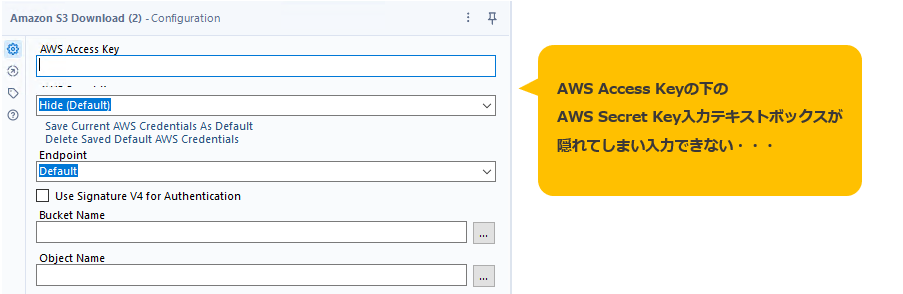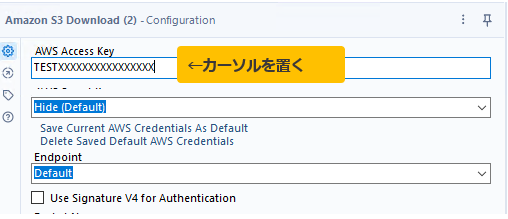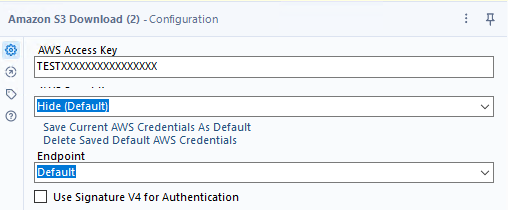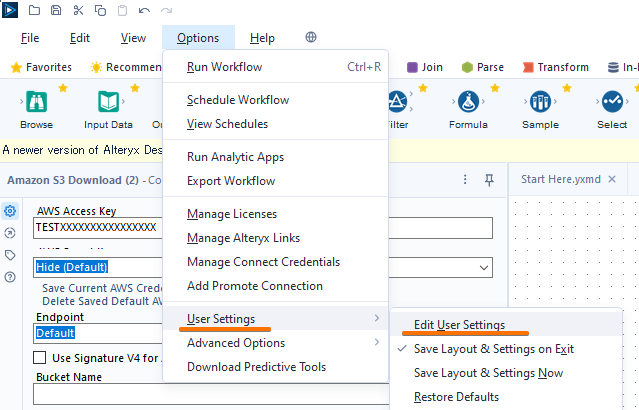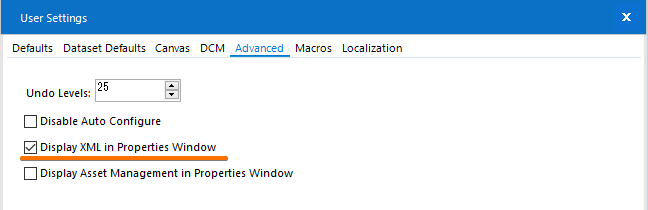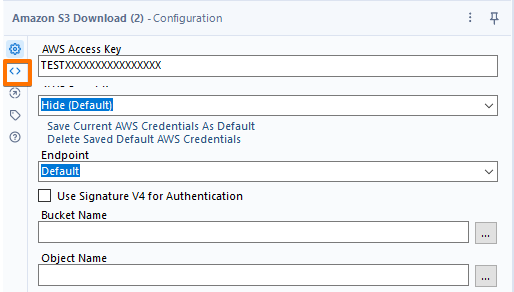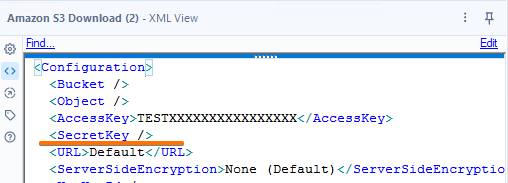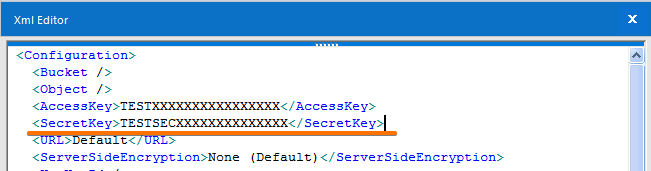AlteryxのAmazon S3 ダウンロードツールを使おうとしたのですが、AWS Secret Keyの入力フィールドが隠れてしまって入力できない・・・という問題がありました。
Alteryxコミュニティで調べたところ、一部の解像度のモニターで現象が起きるようです。
困ったなんとか入力したい・・・ということで社内の駆け込み寺で相談したところ、回避策が2点ありましたのでご紹介したいと思います!
方法①:tabキーで隠れたAWS Secret Keyフィールドに移動し入力する
AWS Secret Keyの入力フィールドは隠れてしまっているだけで存在はしているので、
tabキーを使い見えなくなっているAWS Secret Keyフィールドに移動します。
AWS Access Keyのテキストボックスにカーソルを置きます。
tabを押下します。何も起きていないように見えますが、AWS Secret Keyのテキストボックスにカーソルが移った状態です。
ここで、コピーして置いたキーをペーストし入力完了です。
隠れてしまっているので見えないですが、ちゃんとAWS Secret Keyが入力された状態となっています。
方法②:XMLビューでXMLを編集しAWS Secret Keyを設定する
こちらはAlteryxコミュニティの、ナレッジベースに掲載されていた対処法です。
GCSE-204: AWS Secret Key is not displayed fully in Amazon S3 connectors in some resolutions
AlteryxのワークフローはXMLでできており、XMLを直接編集することでツールの設定を変更することが可能です。
ワークフローのXMLを直接いじる機会はほとんどないかと思うので、やり方をご紹介したいと思います。
・XMLビューをAlteryx Designerで使用できるようにする
Alteryx Designer上からXML編集するには設定変更が必要です。
XMLビューはデフォルトでは非表示になっているので、ユーザー設定を変更し使用できるようにします。
Options > User Settings > Edit User SettingsでUser Settingを開きます。
(※日本語設定の場合:オプション>ユーザー設定>ユーザー設定の編集でユーザー設定を開く)
Advancedタブで「Display XML Properties Window」にチェックを入れます。
(※日本語設定の場合:詳細タブで「プロパティウィンドウにXMLを表示する」にチェック)
・XMLを編集しツールの設定を変更する
AlteryxのAmazon S3 ダウンロードツールの設定ウィンドウに、XMLビューのアイコンが追加されたのでクリックします。
XMLビューが開きました。
<SecretKey>がAWS Secret Keyの設定です。今は何も設定していないので空要素になっています。
Editを押しXMLを編集します。
次のようにSecretKeyタグとキーを設定します。
<SecretKey>キーを設定</SecretKey>保存して設定完了です!
AWS Secret Keyの入力フィールドが隠れてしまって入力できない対処法2点のご紹介でした!
方法①は設定変更なしに手軽に設定できること、方法②はXML入力で確実に設定ができることがそれぞれメリットです。
自分と同じく「AWS Secret Keyが入力できなくて困った・・・」という方の参考となれば嬉しいです!